「クレジットカード」画面
表示イメージ:「クレジットカード」画面
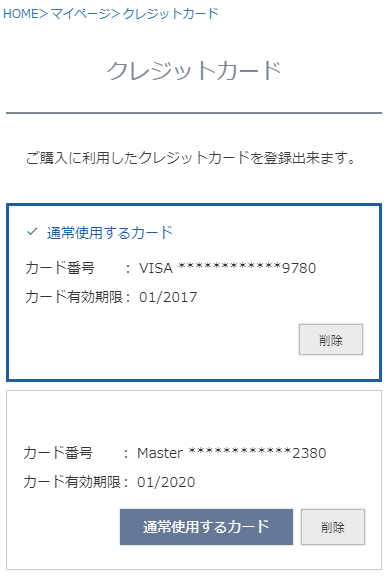
マイページトップにある、[クレジットカード一覧]リンクを押下して遷移します。
<ページURL>
https://ご利用店舗ドメイン/my/cards
表示イメージはスタートアップテーマ(カスタマイズ前)です。
利用するパーツや項目設定により表示内容やレイアウトを変更できます。詳しくは各システムパーツの説明をご覧ください。
パーツごとの表示イメージと解説
クレジットカード表示設定
クレジットカード番号保持機能を使用する場合に、登録済みのクレジットカードを一覧表示できます。
ご利用の決済代理店の以下の項目にチェックすると表示されます。
SBPSご利用の場合
設定>決済>決済一覧>クレジットカード(SBPS)-クレジットカード保持設定-利用設定/【コマースクリエイター移行中(切替前)】構築>送料・決済設定>クレジットカード(SBPS)保持設定-基本設定-利用設定
F-REGIご利用の場合
設定>決済>決済一覧>クレジットカード(F-REGI)-クレジットカード保持設定-利用設定/【コマースクリエイター移行中(切替前)】構築>送料・決済設定>クレジットカード保持設定-基本設定-利用設定
クレジットカードの保持枚数
それぞれ以下で設定します。
枚数は1枚から5枚まで設定できます。
SBPSご利用の場合
設定>決済>決済一覧>クレジットカード(SBPS)-クレジットカード保持設定-カード最大登録枚数/【コマースクリエイター移行中(切替前)】構築>送料・決済設定>クレジットカード(SBPS)保持設定-クレジットカード保持設定「最大登録枚数」
F-REGIご利用の場合
設定>決済>決済一覧>クレジットカード(F-REGI)-クレジットカード保持設定-カード最大登録枚数/【コマースクリエイター移行中(切替前)】構築>送料・決済設定>クレジットカード保持設定-クレジットカード保持設定「最大登録枚数」
保持クレジットカード表示エリア(レイアウトパーツ)
以下の登録内容やメッセージ、ボタンを表示するエリアです。
クレジットカード表示

コマースクリエイター>メッセージにある「登録済みクレジットカードメッセージ」を表示できます。
クレジットカード一覧
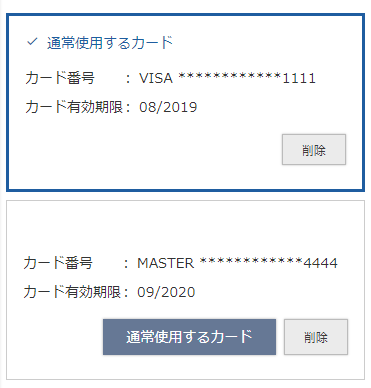
[通常使用するカード]ボタン
コマースクリエイター>テーマ>ボタンにある「通常使用するカード-マイページ」ボタンが表示されます。
押下すると、該当のクレジットカードが「通常使用するカード」として選択されます。
「通常使用するカード」はご注文手続きにて「登録済みのクレジットカード」の初期値として表示されます。
[削除]ボタン
コマースクリエイター>テーマ>ボタンにある「削除-共通」ボタンが表示されます。